텍스트가 더 잘 보이도록 발행물 배경을 투명하게 또는 밝게 만들 수 있습니다.
-
서식 파일 또는 발행물을 열고 페이지 디자인 > 마스터 페이지 > 마스터 페이지 편집을 클릭한 다음 마스터 페이지를 선택합니다.
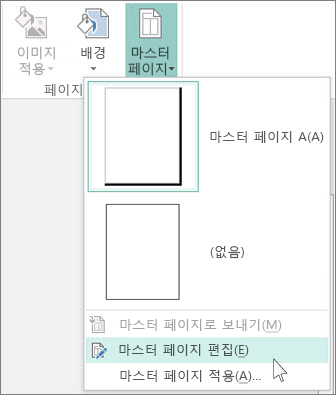
-
페이지 디자인 > 배경 > 다른 배경을 클릭합니다.
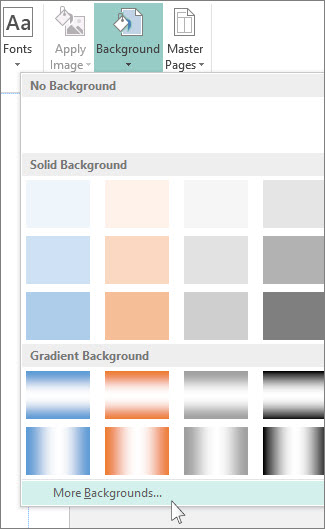
-
그림 또는 질감 채우기를 클릭하고 투명도에서 80% 이상을 입력하여 그림 배경을 더 밝게 만듭니다.
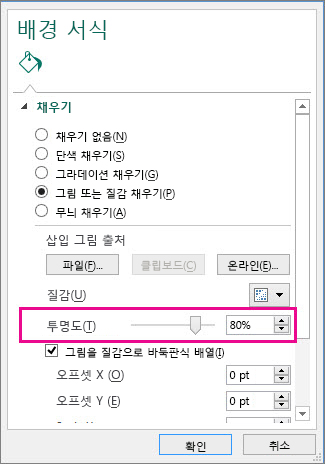
-
배경 그림이 텍스트 사이로 비치게 하려면 텍스트 상자를 투명하게 만듭니다. 텍스트 상자를 클릭하고 텍스트 상자 서식 > 색 및 선 > 채우기 효과 > 채우기 없음을 클릭합니다.
참고: 일부 서식 파일은 불투명한 텍스트 상자로 디자인되어 있으므로 투명하게 만들려면 발행물의 모든 텍스트 상자에 이 단계를 수행해야 합니다.










